Tor Browser je zásadní nástroj pro uživatele, kteří upřednostňují soukromí a anonymitu online. Směruje váš internetový provoz přes síť Tor, která se skládá z tisíců dobrovolně provozovaných serverů známých jako relé. Tento proces zašifruje vaše data několikrát, čímž zajistí, že vaše aktivity při prohlížení zůstanou anonymní a bezpečné. Tor Browser je zvláště důležitý pro novináře, aktivisty a kohokoli, kdo potřebuje obejít cenzuru nebo sledování. Mezi klíčové funkce prohlížeče Tor patří technologie proti sledování, vícevrstvé šifrování a vestavěná opatření na ochranu soukromí, která webům brání ve sledování vaší aktivity.
Chcete-li nainstalovat Tor Browser na Linux Mint 22, 21 nebo 20, můžete použít dvě primární metody: instalaci přes Flatpak s Flathub nebo ruční stažení a instalaci archivu Tor Browser. Tato příručka vás provede oběma metodami, abyste zajistili, že máte v systému nejnovější verzi prohlížeče Tor.
Metoda 1: Nainstalujte Tor Browser přes Flatpak a Flathub
Tato část prozkoumá alternativní instalaci Tor Browser na Linux Mint s využitím Flatpak. Flatpak je adaptabilní správce balíčků, který funguje napříč různými distribucemi. Umožňuje vám nainstalovat nejnovější verze balíčků, které nemusí být dostupné v centrálních úložištích vaší distribuce. Linux Mint standardně obsahuje Flatpak.
Ujistěte se, že je pro prohlížeč Tor povoleno úložiště Flathub
Flathub je úložiště, které hostí aplikace Flatpak. Je nezbytné mít povolený Flathub pro přístup k široké škále aplikací, včetně prohlížeče Tor. Ačkoli by měl být Flathub v Linux Mintu ve výchozím nastavení povolen, spuštěním následujícího příkazu zajistíte, že bude k dispozici:
sudo flatpak remote-add --if-not-exists flathub https://flathub.org/repo/flathub.flatpakrepoNainstalujte Tor Browser pomocí příkazu Flatpak
S povoleným Flathubem můžete nyní pokračovat v instalaci Tor Browser. K instalaci z Flathubu použijte následující příkaz:
flatpak install flathub com.github.micahflee.torbrowser-launcher -yTento příkaz říká Flatpak, aby nainstaloval balíček Tor Browser z Flathubu. The -y příznak na konci znamená vaše potvrzení, takže instalace pokračuje bez požadavku na ruční potvrzení.
Metoda 2: Nainstalujte Tor Browser přes Source Archive
Tato část ilustruje praktickou metodu instalace prohlížeče Tor na Linux Mint. Tento postup přímo stáhne nejnovější verzi prohlížeče z Web projektu Tor. To zaručuje, že instalujete nejnovější sestavení. I když má prohlížeč možnost samoaktualizace, významné aktualizace mohou vyžadovat opakování tohoto procesu ruční instalace.
Stáhněte si archiv prohlížeče Tor
Aktuální verze prohlížeče Tor jsou trvale dostupné jako archivní soubory .tar.xz z oficiálních stránek projektu Tor. Příkaz wget je účinný nástroj pro stahování těchto souborů přes terminál.
Použijte příkaz níže:
wget https://www.torproject.org/dist/torbrowser/{version}/tor-browser-linux64-{version}_ALL.tar.xzNezapomeňte nahradit {version} skutečným číslem verze prohlížeče Tor, který chcete stáhnout. Je vhodné zkontrolovat oficiální stránku stahování projektu Tor, abyste se ujistili, že stahujete nejnovější verzi.
Rozbalte stažený archiv
Po stažení archivu rozbalte jeho obsah. Příkaz tar může provést tento úkol:
tar -xvJf tor-browser-linux64-{version}_ALL.tar.xzZnovu se ujistěte, že {version} je nahrazeno skutečným číslem verze staženého prohlížeče Tor.
Přesuňte adresář prohlížeče Tor a zaregistrujte se jako desktopovou aplikaci
Za nejlepší praxi se považuje přemístění adresáře Tor Browser do umístění běžně používaného pro aplikace. Adresář /usr/local/share je logickou volbou, protože se běžně používá pro sdílená data lokální aplikace.
Chcete-li přesunout adresář tor-browser do /usr/local/share, proveďte následující příkaz:
sudo mv tor-browser /usr/local/share/Poznámka: Použijte sudo, protože změna obsahu /usr/local/share vyžaduje oprávnění root.
Přejděte do nového adresáře pomocí příkazu cd:
cd /usr/local/share/tor-browserSe soubory v příslušném adresáři zaregistrujte Tor Browser jako desktopovou aplikaci:
./start-tor-browser.desktop --register-appVýstup by měl udávat, že prohlížeč Tor byl zaregistrován jako desktopová aplikace:
Tor Browser byl pro tohoto uživatele zaregistrován jako desktopová aplikace v ~/.local/share/applications/
Tato metoda zajišťuje, že máte pod kontrolou verzi, kterou nainstalujete, takže je vhodná pro ty, kteří vyžadují konkrétní verze nebo chtějí zajistit, aby měli nejnovější dostupné sestavení pro lepší zabezpečení a soukromí.
Spuštění a konfigurace prohlížeče Tor
Po úspěšné instalaci prohlížeče Tor do systému Linux Mint jej můžete spustit a prozkoumat jeho konfigurace.
Příkazy CLI pro spuštění prohlížeče Tor
Pro ruční instalace spusťte následující příkaz:
torbrowserPro uživatele, kteří si nainstalovali Tor Browser pomocí Flatpak, jej spusťte spuštěním následujícího příkazu v terminálu:
flatpak run com.github.micahflee.torbrowser-launcherTento příkaz říká Flatpak, aby spustil spouštěč Tor Browser. Můžete si také vytvořit vlastní alias pro rychlejší spouštění prohlížeče.
Metoda GUI pro spuštění prohlížeče Tor
Chcete-li prohlížeč Tor spustit graficky, procházejte následující cestou:
Taskbar > Internet > Tor Browser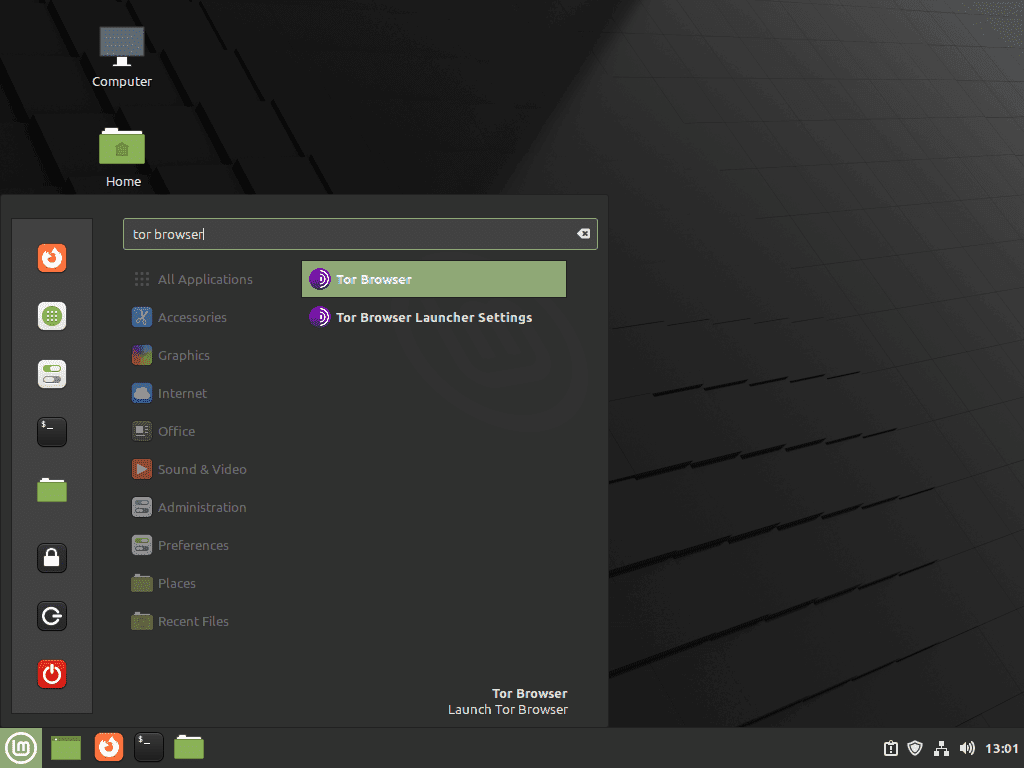
První interakce s prohlížečem Tor
Po prvním spuštění prohlížeče Tor se v okně zobrazí dvě možnosti: „Připojit“ a „Konfigurovat připojení…“
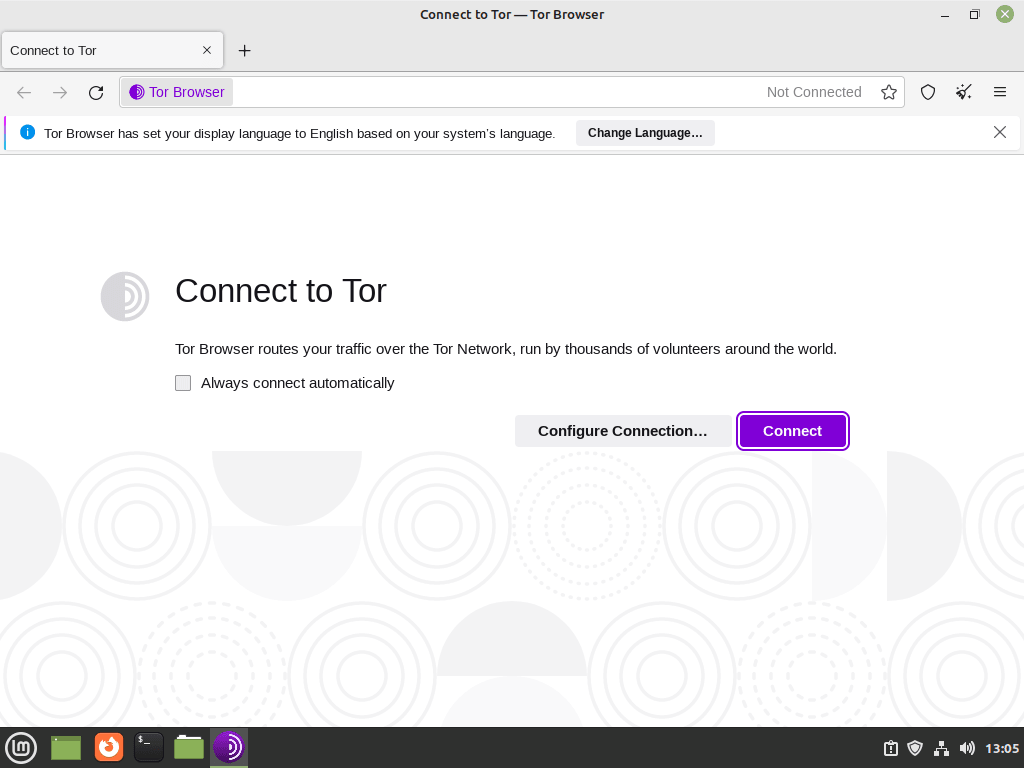
Možnost 1: Připojit
Většina uživatelů se rozhodne pro možnost „Připojit“, která je ideální pro běžné procházení. Tato výchozí možnost vás připojí k síti Tor se standardním nastavením.
Možnost 2: Konfigurace připojení pro pokročilé uživatele
Pro uživatele v regionech s přísnou internetovou cenzurou nebo pro ty, kteří potřebují pokročilé funkce ochrany osobních údajů, „Configure Connection…“ umožňuje nastavit nastavení proxy a Tor bridge. Mosty Tor jsou nezbytné, když je přístup ke konkrétním stránkám obtížný nebo když potřebujete stabilnější připojení.
Po výběru „Připojit“ zahájí prohlížeč Tor připojení k síti Tor. V závislosti na vaší poloze a síti, ke které se připojujete, to může trvat 15 až 60 sekund.
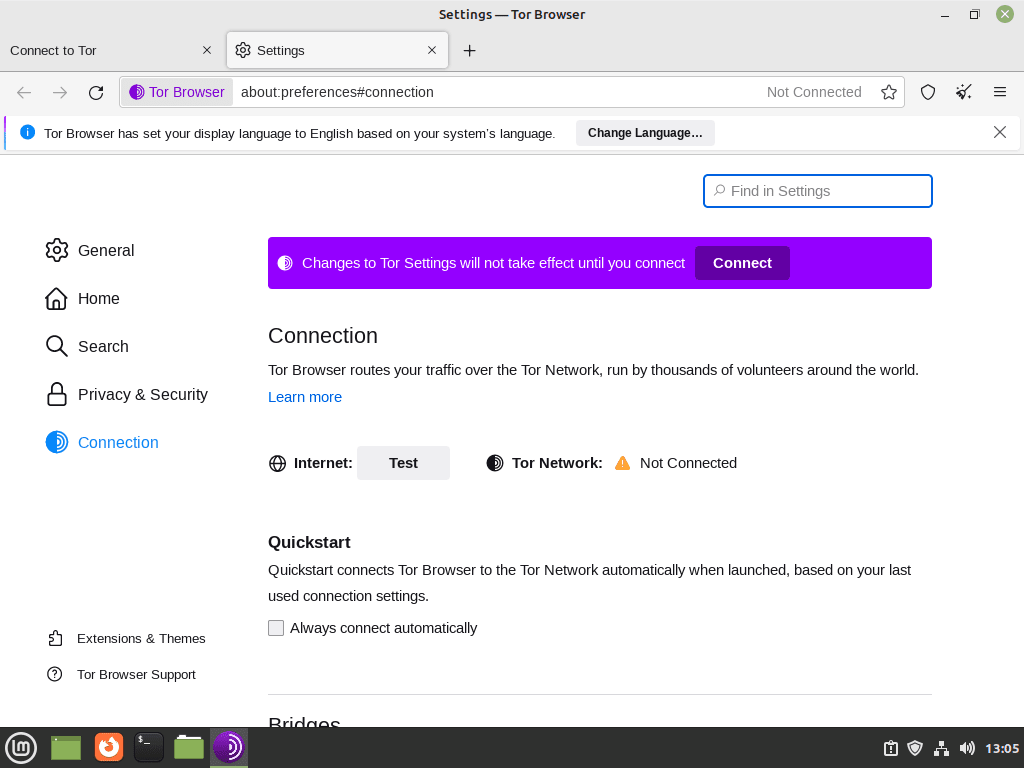
Tor nabízí vynikající anonymní metodu procházení internetu bez dohledatelnosti, včetně mostů! Můžete si buď vyžádat nebo nakonfigurovat přednastavené, aby se bloky vyhnuly. Například na linuxcapable.com, pokud jednotlivec přistupuje na stránku prostřednictvím blokovaných položek, jako je The Onion Router (TOR) pomocí uzlu škodlivého útočníka, moje automatická bezpečnostní pravidla mohou dočasně omezit přístup, dokud hrozba neustane.
Proto si možná budete muset vybrat z mnoha dalších mostů, které útočníci proti mému webu nepoužívají; tato situace je běžná na mnoha webových stránkách.
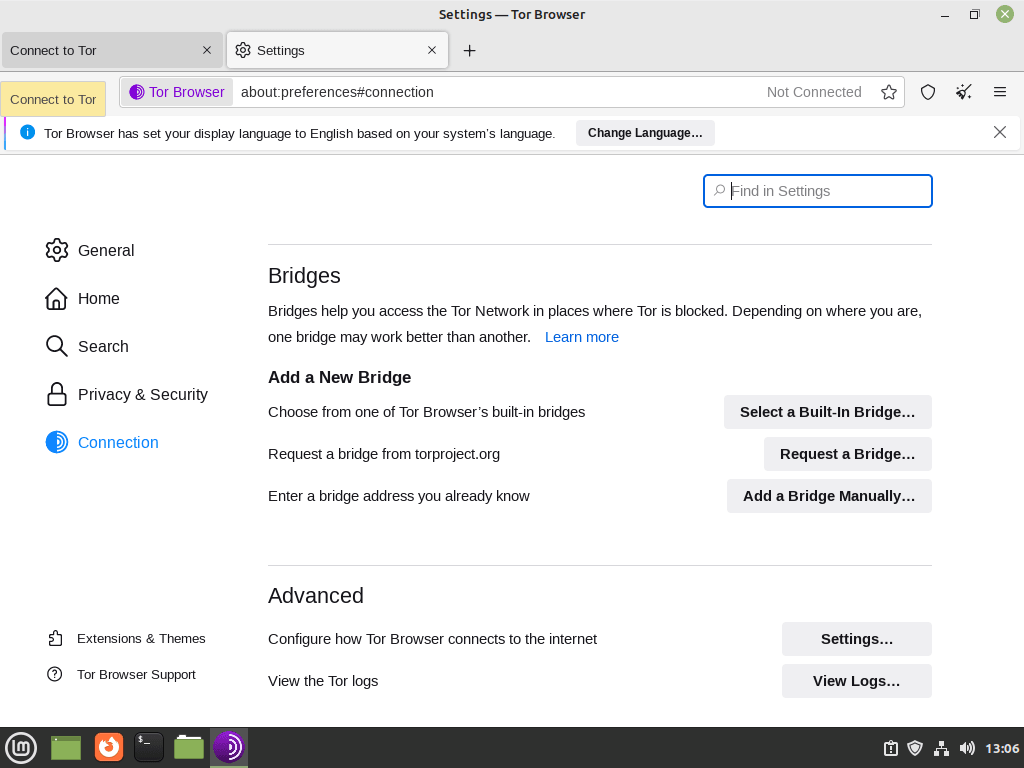
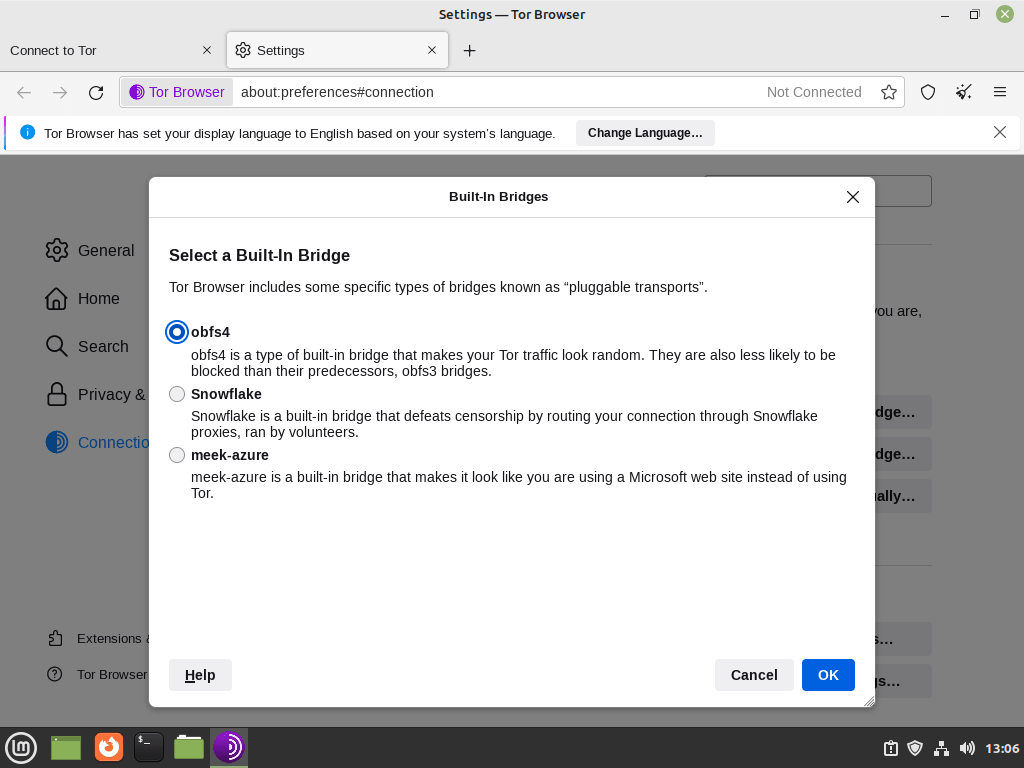
Navigace na vstupní stránce prohlížeče Tor
Jakmile proces připojení skončí, prohlížeč Tor vás přesměruje na svou výchozí vstupní stránku. DuckDuckGo, známý pro své robustní funkce ochrany osobních údajů, je výchozím vyhledávačem prohlížeče.
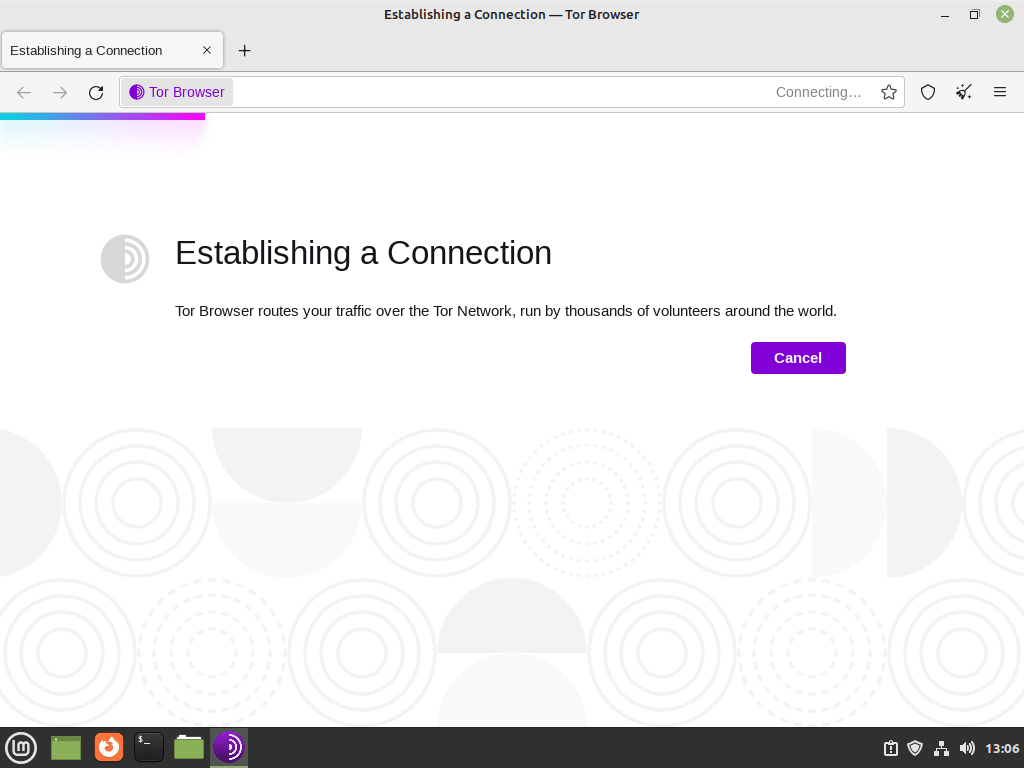
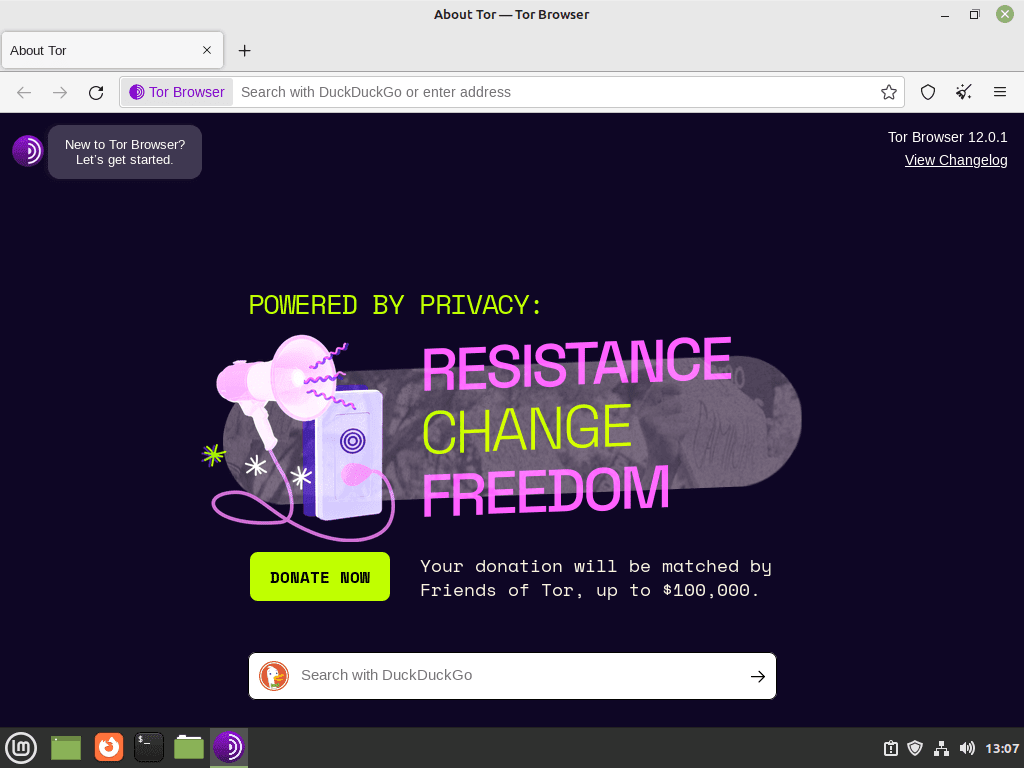
Gratulujeme, připojili jste se k síti Tor prostřednictvím prohlížeče Tor.
Správa prohlížeče Tor pomocí příkazů terminálu
Aktualizujte prohlížeč Tor
Metoda aktualizace Flatpak pro prohlížeč Tor
Pro instalace provedené přes Flatpak použijte níže uvedený příkaz v terminálu:
flatpak updateTím se aktualizují všechny aplikace Flatpak, včetně prohlížeče Tor, na nejnovější dostupné verze.
Metoda aktualizace archivu pro prohlížeč Tor
Opakujte proces instalace, pokud musíte aktualizovat binární soubor Tor Browser.
Odebrat Tor Browser
Pokud se rozhodnete, že již Tor Browser ve svém systému nepotřebujete, je důležité jej správně odebrat.
Metoda odstranění archivu pro prohlížeč Tor
Pokud jste ručně nainstalovali Tor Browser a umístili jej do /usr/local/share, musíte odstranit složku tor-browser. Použijte tento příkaz:
sudo rm -r /usr/local/share/tor-browserTento příkaz odstraní složku tor-browser a veškerý její obsah.
Metoda odstranění Flatpak pro prohlížeč Tor
U instalací Flatpak spusťte následující příkaz k odebrání Tor Browser:
flatpak remove --delete-data com.github.micahflee.torbrowser-launcher -yTento příkaz nejen odstraní prohlížeč Tor, ale také smaže související data.
Závěr
S prohlížečem Tor úspěšně nainstalovaným ve vašem systému Linux Mint si můžete užívat bezpečné a anonymní prohlížení. Ať už se rozhodnete pro instalaci přes Flatpak s Flathub pro snadné aktualizace nebo ručně stáhnete a nainstalujete prohlížeč, obě metody zajistí, že budete mít přístup k robustním funkcím ochrany soukromí Tor. Pravidelně aktualizujte Tor Browser, abyste měli prospěch z nejnovějších bezpečnostních vylepšení a zachovali si anonymitu online. Užijte si klid, který přichází s používáním prohlížeče Tor pro bezpečné a soukromé procházení.

